
こんにちは、ロゴスウェアのサポート担当の伊藤です。
早いもので2021年も9月(作成時2021年9月上旬)ですね。教育担当者の方は、人事異動、中途採用向けの教育、来期向けの教育の検討などなど……と忙しい時期だと思います。
前回までに「これは抑えて欲しいeラーニング教材作成の基礎的な考え方・ポイント」と「eラーニングに利用するPowerPoint(スライド)原稿を作成するポイント:内容のブラッシュアップ編」をご紹介しました。
基本的な考え方、内容のブラッシュアップの次は、“スライドの見た目”をすっきりと綺麗にするポイントをご紹介します。
目次
スライドの見た目は、ちょっとした箇所を気に掛けるだけで、綺麗(整っている、見やすい、色合いが統一されている)になります。また、その綺麗をスライド作成のルールにすることで、誰が作成しても綺麗なスライドが仕上がります!
レイアウト調整
スライド内のレイアウト調整を行い、すっきりとした状態にしましょう。
余白を入れて見た目をすっきりとさせる
スライドの周辺や、各オブジェクトのブロック間には余白をもたせて情報を整理しましょう。1スライドに情報を詰め込みすぎると、ぎゅっとした感じで綺麗な状態にはなりません。
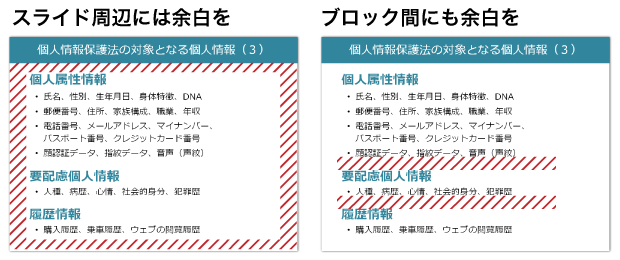
ガイド・グリッド線を利用してレイアウト作成の補助線にする
スライドの四隅や中央にガイドラインを引き、レイアウトの補助として使いましょう。パーツの位置が一定になるので見やすい資料になります。
▼PowerPoint2016の設定
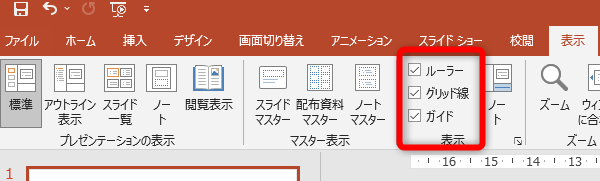
▼チェックが入った状態
格子状に補助線が入り、パーツの位置を調整しやすい
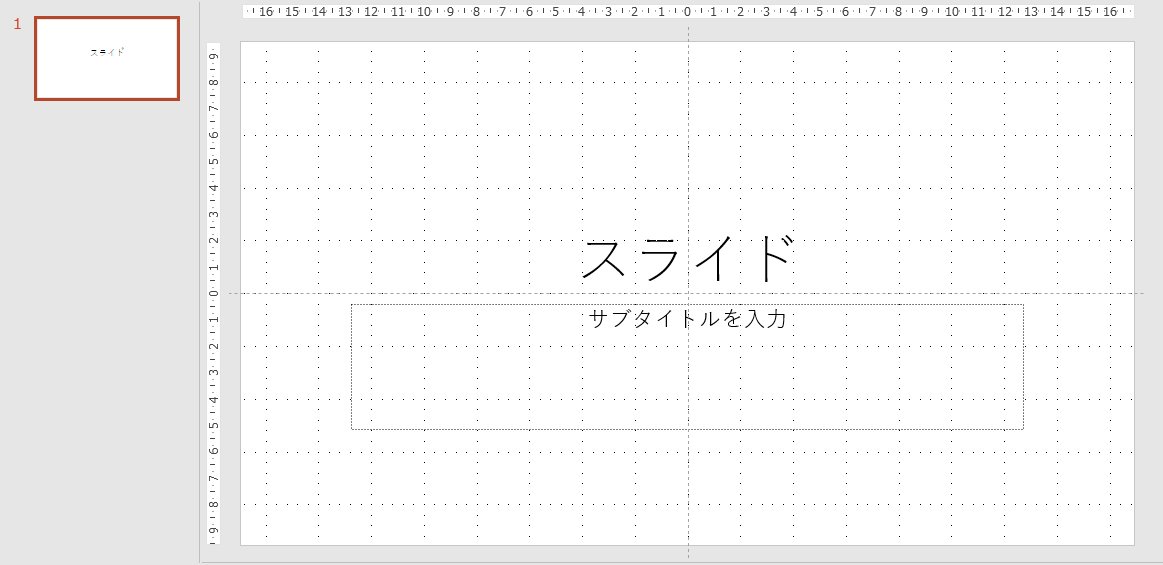
オブジェクト(パーツ)を整理し、上下左右を整列させる
各オブジェクトや文章は上下左右を整列させましょう。整列させるときは、ガイド・グリッド線を目安にすると位置取りが楽になります。
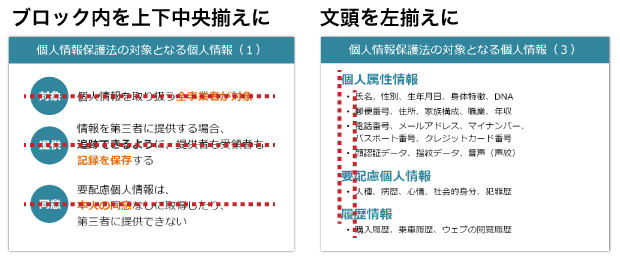
フォントサイズ・色など利用しメリハリをつける
情報の優先度に応じて、サイズや色にメリハリをつけましょう。スライド内で重要な部分は色を変える、アンダーラインを設定するなど、メリハリを付けることで見栄えが出てきます。設定しすぎると、華美になるのでほどほどに設定します。(すっきりとしているくらいの感覚がOKです)
配色
スライドに使う色の数は最小限に絞り(ルール化)ましょう。
テーマカラーを決めて教材の一体感を作る
ベースカラー(背景色)、メインカラー(文字色)、アクセントカラー(強調に使う)の3色を決めましょう。色を使う場合は、テーマカラーのみを使いましょう。テーマカラーを決めることで誰が作成しても全体的な統一感が作れます。
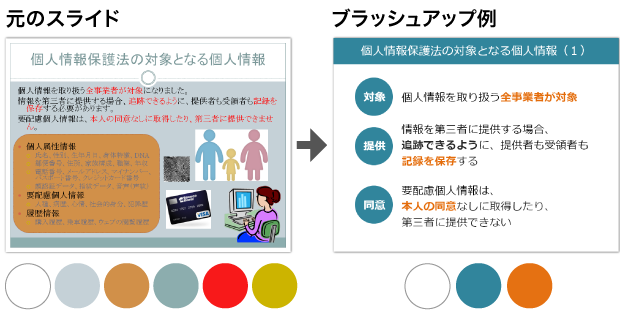
べースカラーと本文の色のお勧め
ベースカラーと本文の色は下記の通りがお勧めです。
- ベースカラー:基本は白。極薄いグレー、極薄いベージュも可
- 本文の色:濃いグレー(#333333程度)~黒(#000000)
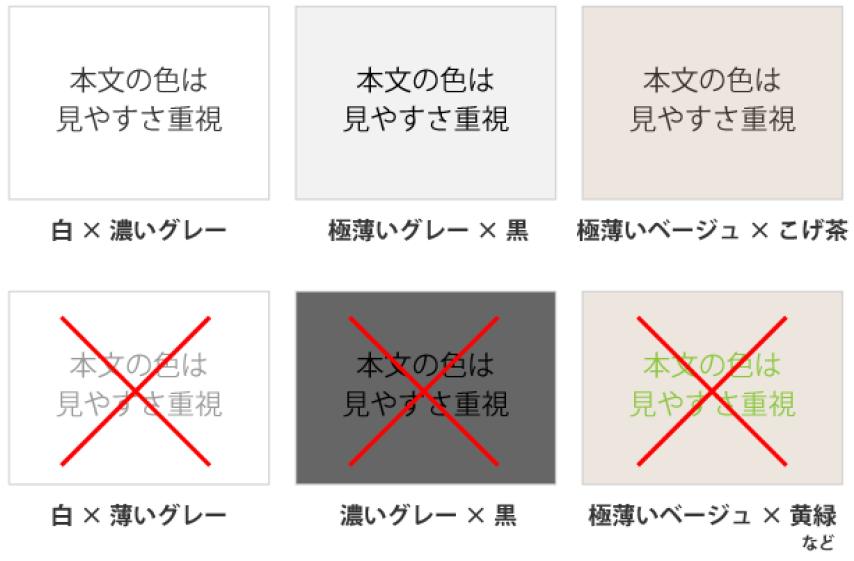
メインカラーとアクセントカラーの組み合わせ
スライドの内容に合わせアクセントカラーはメインカラーの補色側の色(反対側の色)がオススメです。ただし、赤と緑、水色とピンクなど、色覚障がい者に区別のつかない色の組み合わせは、避けた方が良いです。
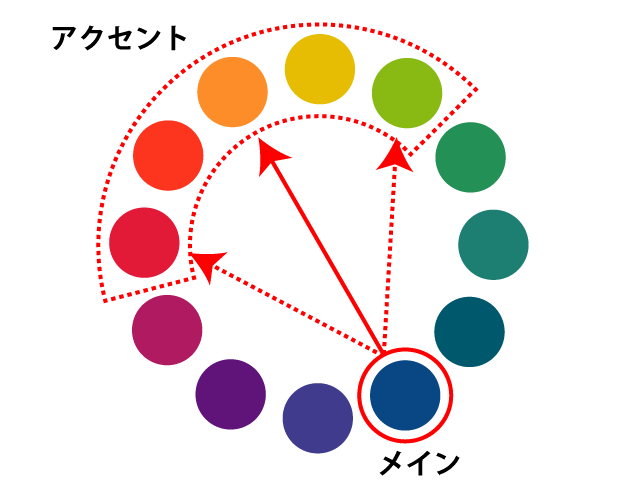
色の展開方法(使う色を増やす)
作図や表現によってはメインカラー・アクセントカラーだけでは足りない場合があります。その場合、メインカラー・アクセントカラーを展開させて使用しましょう。展開に際しては、メインカラー・アクセントカラーとも同じトーンで利用する色を増やします。
展開方法の優先度は、下記の通りとします。
※明度、彩度、色相は、色の考え方の基礎です。この3点を整えるだけでも、整った感じの資料になります。
明度(明るさ)を上げる・下げる
例:オブジェクトの背景色に明度を高くしたテーマカラーを使う
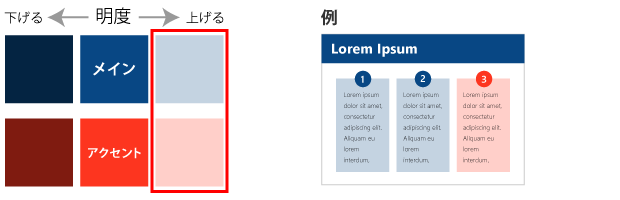
彩度(鮮やかさ)を下げる (彩度は上げない)
明度を下げた色では強すぎる色になる場合は彩度を下げる。
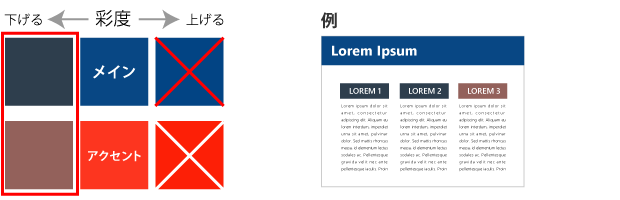
色相(色合い)を増やす (例外的に可)
作図などの項目の理由から、どうしても複数の色相が必要な場合のみに色相を展開しましょう。ただ、多用に注意です。色相展開色同士のトーンは合わせましょう。
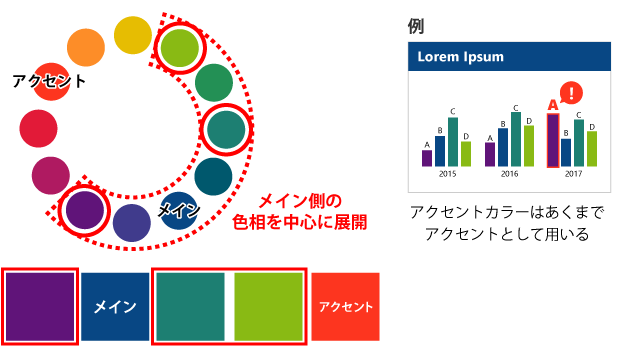
最後に
スライドの内容が確りとしていたとしても、その見た目が整っていない(綺麗でない)と、それだけでも教材品質が下がってしまいます。また、連続した教材の場合、教材毎に見た目が変わると、それが気になってしまう人もいます。(毎日見ているニュースでキャスターが変わると違和感を感じるのと同じかもしれません)
なので、綺麗(整っている、見やすい、色合いが統一されている)を気に掛けるのはとても大切です。
次回は、見た目のブラッシュアップ後編をお伝えします。